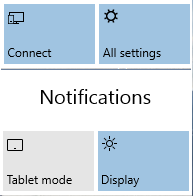Automaticky zobraziť dotykovú klávesnicu v systéme Windows 10
Windows 10 obsahuje dotykovú klávesnicu pre počítače a tablety s dotykovou obrazovkou. Keď sa dotknete ľubovoľného textového poľa na tablete, na obrazovke sa zobrazí dotyková klávesnica. Môžete ho nastaviť tak, aby sa zobrazil, keď nie ste v režime tabletu a keď nie je pripojená žiadna fyzická klávesnica.
Ak ste vlastníkom dotykovej obrazovky, systém Windows 10 vám zobrazí rozšírené možnosti dotykovej klávesnice nastavenie -> Zariadenia -> Písanie.
Ak chcete automaticky zobraziť dotykovú klávesnicu v systéme Windows 10, keď nie je v režime tabletu a nie je pripojená žiadna klávesnica, povoľte túto možnosť Zobrazte dotykovú klávesnicu, keď nie ste v režime tabletu a nie je pripojená žiadna klávesnica pod Dotyková klávesnica vpravo (pozri snímku obrazovky vyššie).
Túto funkciu je možné nakonfigurovať pomocou vylepšenia databázy Registry. To môže byť užitočné, ak vaše zariadenie nemá dotykovú obrazovku.
Ak chcete povoliť funkciu „Automaticky zobraziť dotykovú klávesnicu“ v systéme Windows 10 pomocou vylepšenia, urobte nasledovné.
Ak nemáte dotykovú obrazovku, Windows 10 skryje všetky pokročilé nastavenia dotykovej klávesnice:
Takže nemôžete použiť aplikáciu Nastavenia na automatické zobrazenie dotykovej klávesnice na zariadení bez dotykovej obrazovky. Jediným spôsobom pre vás je úprava databázy Registry.
- Otvorte Editor databázy Registry (vidieť ako).
- Prejdite na nasledujúci kľúč:
HKEY_CURRENT_USER\SOFTWARE\Microsoft\TabletTip\1.7
Tip: Môžete prístup k ľubovoľnému kľúču databázy Registry jediným kliknutím. Ak tento kľúč neexistuje, jednoducho ho vytvorte.
- Na pravej table by ste mali vytvoriť súbor PovoliťDesktopModeAutoInvoke hodnotu. Táto 32-bitová hodnota DWORD je zodpovedná za túto funkciu dotykovej klávesnice. Ak chcete túto funkciu aktivovať, nastavte ju na 1. Poznámka: Aj keď bežíte 64-bitová verzia systému Windows 10, musíte použiť 32-bitový typ hodnoty DWORD.
- Údaj s hodnotou 0 deaktivuje funkciu.
- Odhlásiť Sa z vašej používateľskej relácie systému Windows 10 a prihláste sa späť.
Ak chcete ušetriť čas, môžete si stiahnuť súbory databázy Registry pripravené na použitie.
Stiahnite si súbory databázy Registry
Vrátenie späť je zahrnuté.